
时间:2020-09-28 07:22:02 来源:www.win10xitong.com 作者:win10
大家在用win10系统的过程中,各位难免会遇到Win10虚拟机无法连接网络的问题,这个问题非常棘手,要是没有丰富的经验遇到Win10虚拟机无法连接网络就不知道该怎么办了,我们自己来学着处理Win10虚拟机无法连接网络的问题,也不是不可以,我们其实可以参考一下这个方法来处理:1、选中虚拟网卡“VMnet8”和“以太网”,右键选择“桥接”,系统自动创建一个网桥“以太网2”。2、修改网桥“以太网2”的IPv4为静态IP(我的路由器地址是192.168.10.1,所以网桥的地址设为192.168.10.28),测试本机可以上网就可以解决了,刚才没看明白不要紧,今天小编就会专门来讲解Win10虚拟机无法连接网络的完全操作法子。
操作步骤:
1、选中虚拟网卡“VMnet8”和“以太网”,右键选择“桥接”,系统自动创建一个网桥“以太网2”。
2、修改网桥“以太网2”的IPv4为静态IP(我的路由器地址是192.168.10.1,所以网桥的地址设为192.168.10.28),测试本机可以上网。
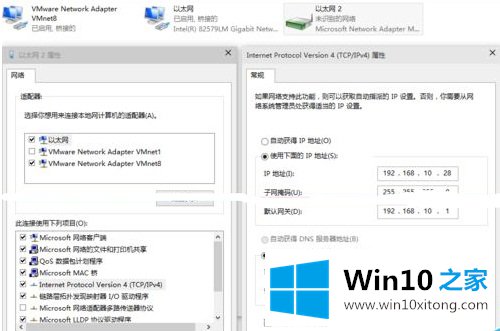
 win7旗舰版
win7旗舰版 windows7旗舰版
windows7旗舰版 win7下载
win7下载 视频播放
视频播放3、打开VMware Workstation主程序,“编辑”-“虚拟网络编辑器”,将VMnet8的子网IP改成192.168.10.0。
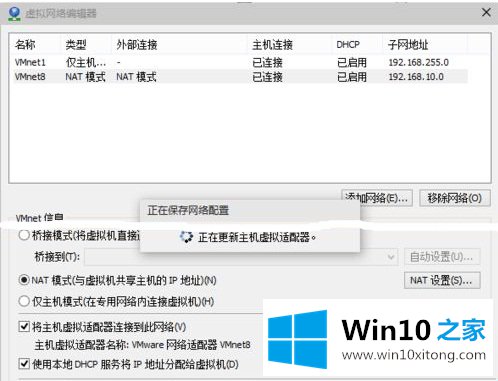
4、虚拟机”-“设置”-“网络适配器”-“自定义特定网络”-“VMnet8(NAT模式)”-“确定”。
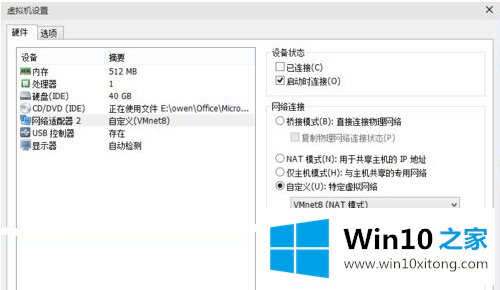
 视频播放
视频播放 xp系统
xp系统 win10系统下载
win10系统下载 备份还原
备份还原5、进入虚拟机,系统显示“本地连接”未连接。
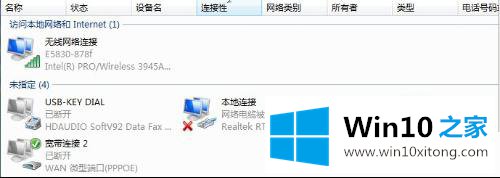
6、右键点击VMware主程序右下角“网络状态图标”-“连接”,路由器开了DHCP功能的话会自动获取到IP,测试上网正常。
网络现在对于电脑来说是至关重要的,一旦电脑不能上网就形同虚设,所以就算win10可以使用虚拟机再厉害,还是没有使用价值,所以小伙伴们赶紧学会此方法,操作起来把!
关于Win10虚拟机无法连接网络的完全操作法子就和大家讲到这里了,遇到同样问题的朋友就可以根据上面内容提供的方法步骤解决了。通过上面小编介绍的方法很简单的操作一下,即可解决这个问题。